作者:花花
编辑:小叮
最近有一部电影成功引起了我的注意,那就是由王一博、胡军主演的电影《长空之王》~预售 10 天,总票房累计破亿,打破了近几年五一档新片预售票房的记录!而且淘票票上评分高达 9.8 分!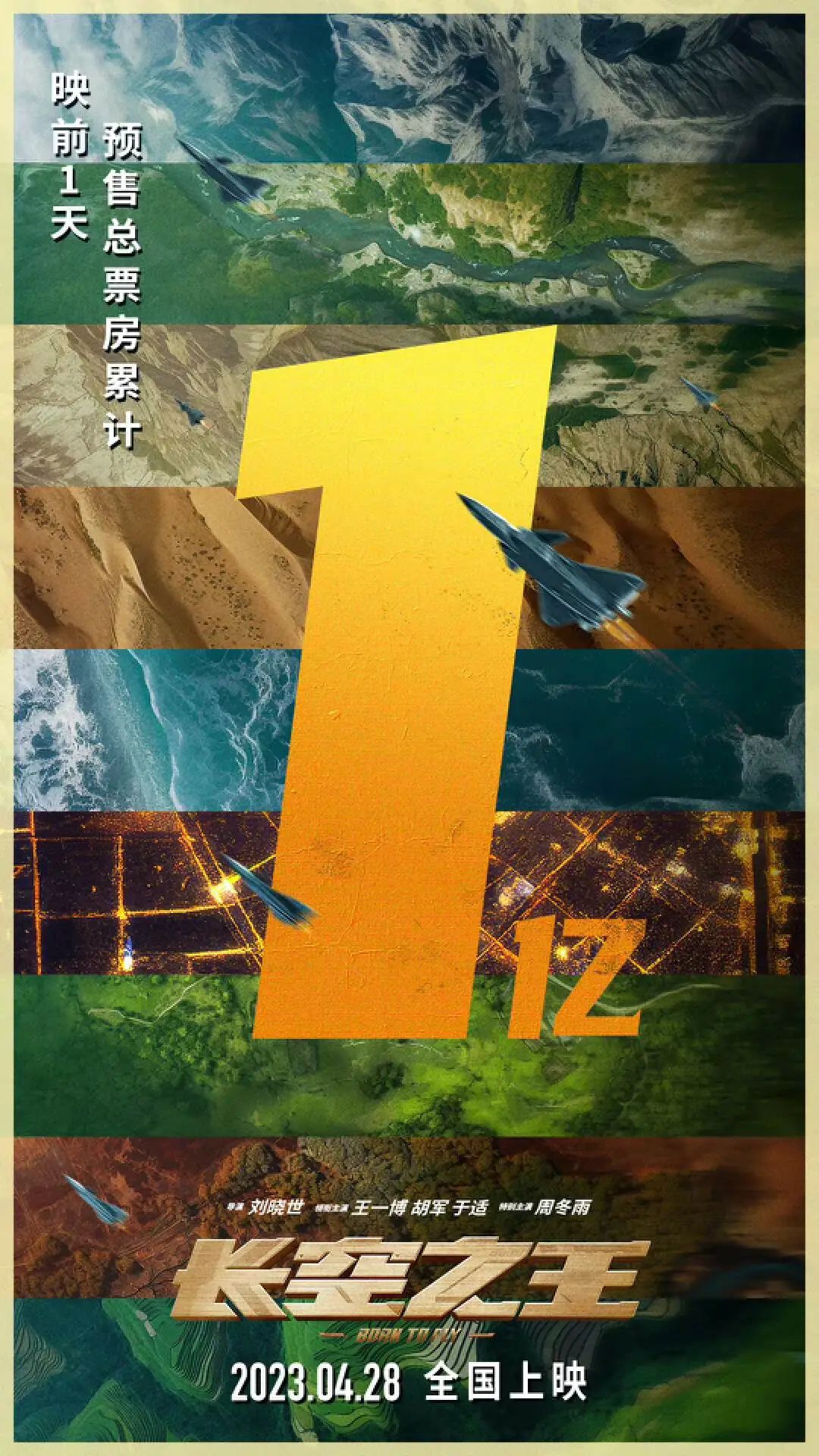
更让人意想不到的是,在电影首映礼上,除了大鹏、郭帆、韩寒、宁浩等一众知名导演参加,居然连航天英雄——杨利伟都出席啦!我抑制不住想看 王一博 大飞机的心情,找来了电影的预告。不仅被国产大飞机帅到,这两个画面更是让我印象深刻!(救命,飞机飞我脸上啦!)
是不是隔着文字也能感觉到电影有多么刺激,刺激当中又带着一丝熟悉……诶?这不是我们的老朋友——镂空字嘛!可是飞机又是怎么钻出来的呢?一起来看看最后会不会成功吧~(文末也许有素材掉落👀)首先,点击【插入】-【形状】,绘制一个与页面等大的矩形,填充为黑色,无边框。再插入文本框,输入文字。为了让镂空的画面展示得更多,字体一般采用笔画较粗的无衬线字体。先选中黑色矩形,按住【Shift】同时选中文字,点击上方的【形状格式】-【合并形状】-【剪除】,一个镂空的形状就制作好了。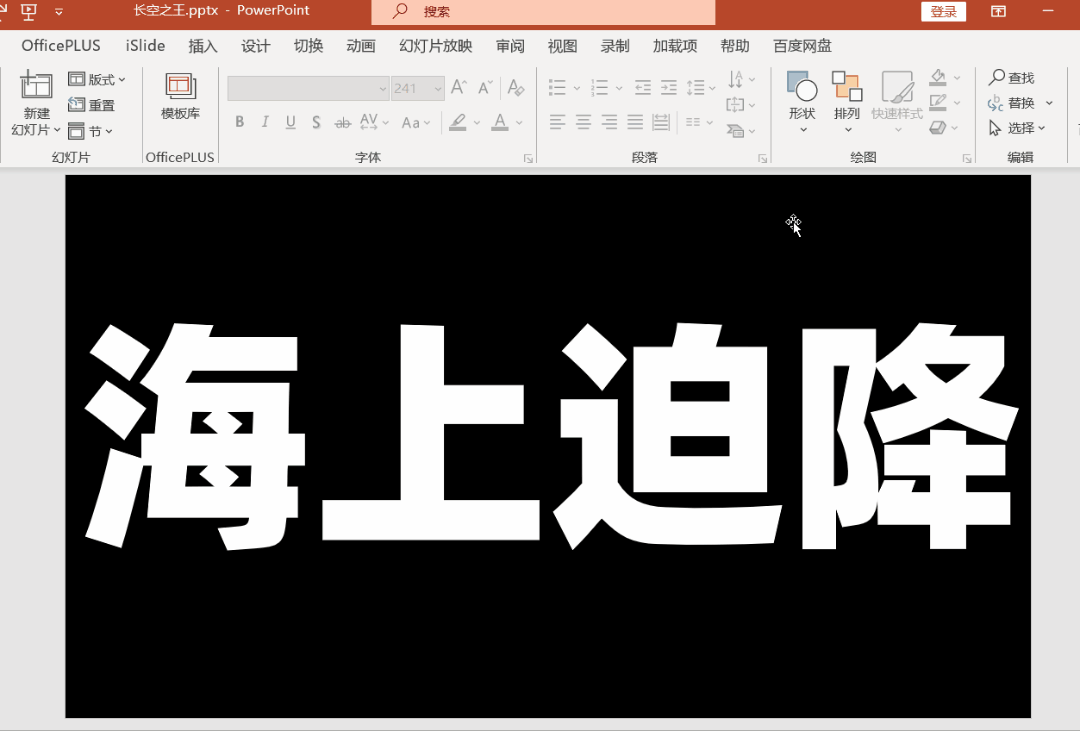
接着插入一段海洋的视频,没有视频素材的同学可以去 Pexels 上搜索关键词下载。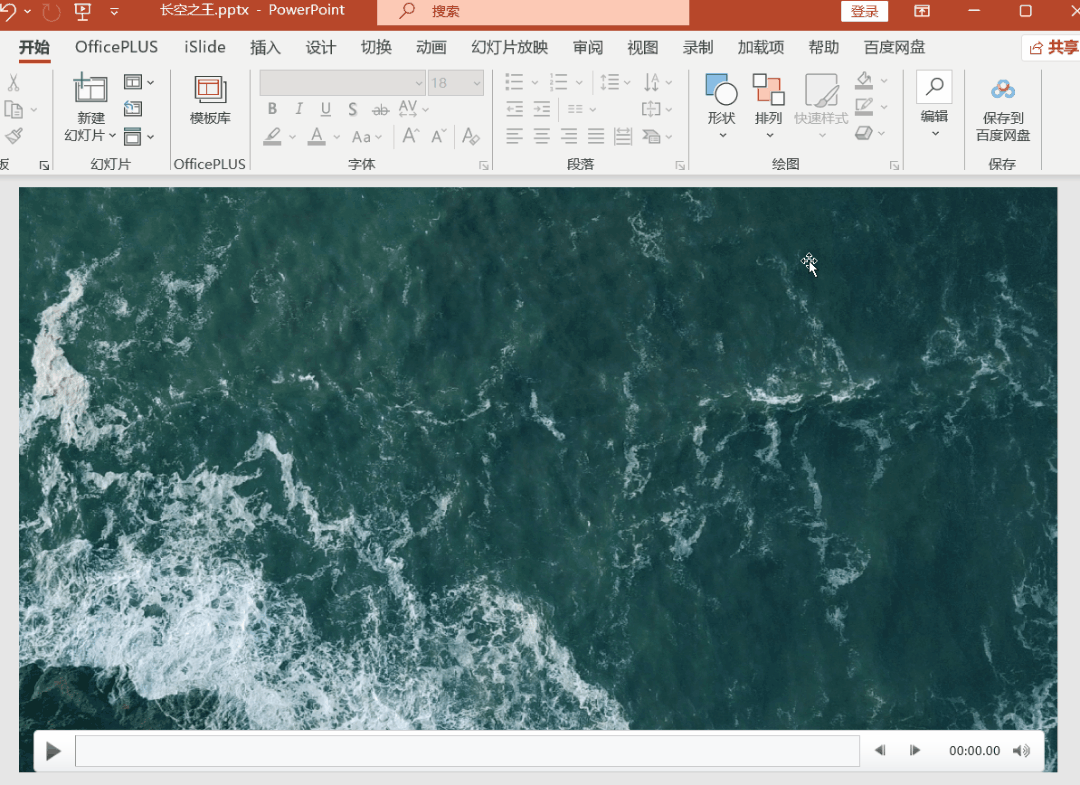
点击播放幻灯片,会动的镂空字就做好啦!
仔细分析预告片画面,我发现预告中的「空中停车」其实可以拆解为两个画面。一个是仰视视角,背景是蓝天,我们看到的是飞机的腹部,逐渐放大:一个是俯视视角,背景是山峰,我们看到的是飞机的背部,逐渐缩小:

搞清楚这些细节就好办了,我找两张飞机的图放大和缩小不就完事了吗~
这里给大家推荐一个好用的 3D 素材网站:PIXELSQUID,上面的素材能 360°旋转,有一些免费的素材会标注「FREE」。我们旋转飞机,分别下载飞机仰视和俯视角度的 PNG 图片,插入 PPT 中,放大至合适的位置,选择【动画】-【收缩并旋转】。
同样的方式,我们将视频换成天空素材,将飞机的动画换成【翻转式由远及近】。
页面【切换】选择【平滑】,来看看飞机从天上降落到海上的最终效果吧~怎么样,这波还原操作你给几分呢?欢迎在评论区打分~其实掌握了镂空字技巧,你还可以把 PPT 玩出更多花样!比如下面这两张电影海报,是不是可以用 PPT 镂空字+电影画面制作: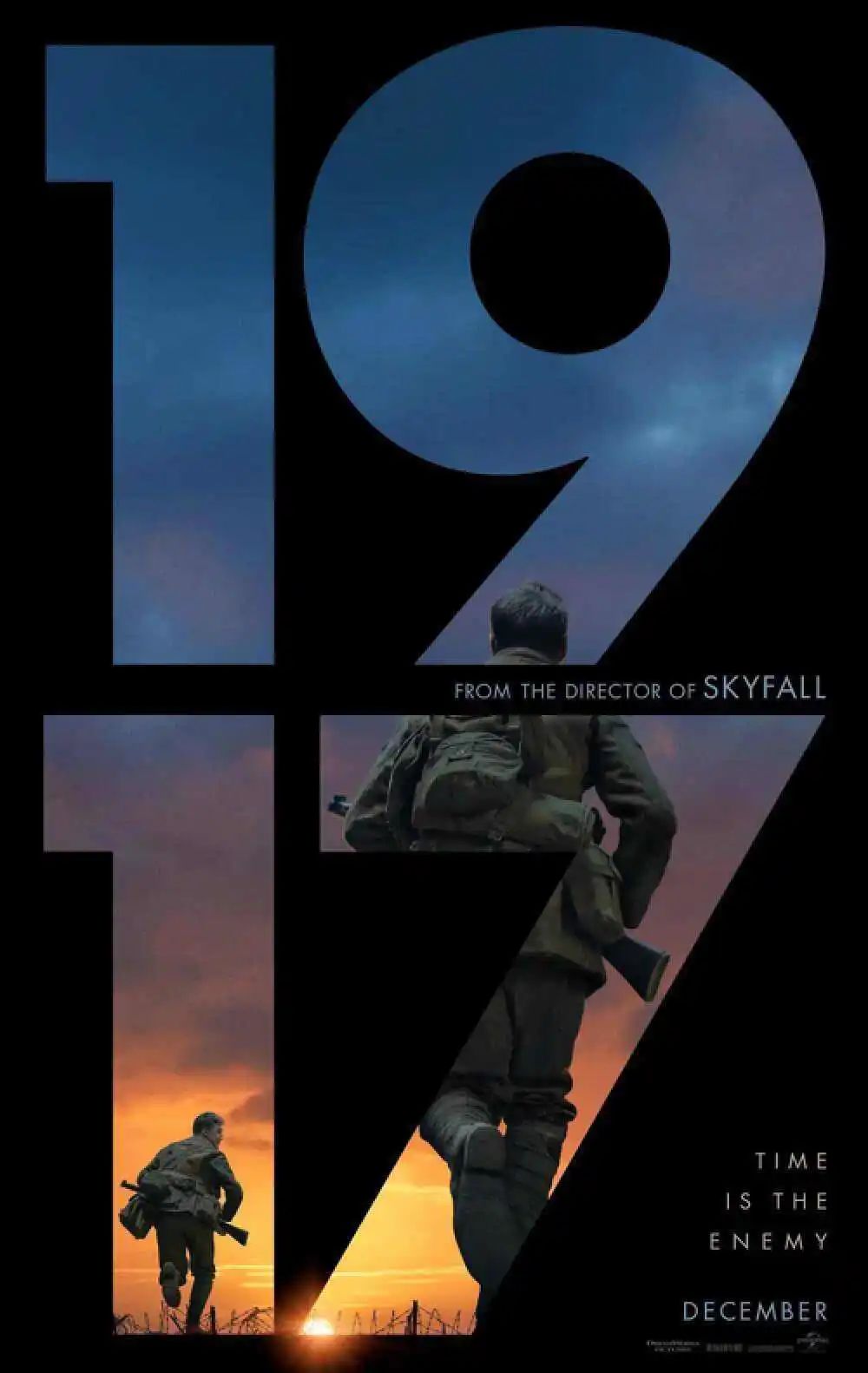
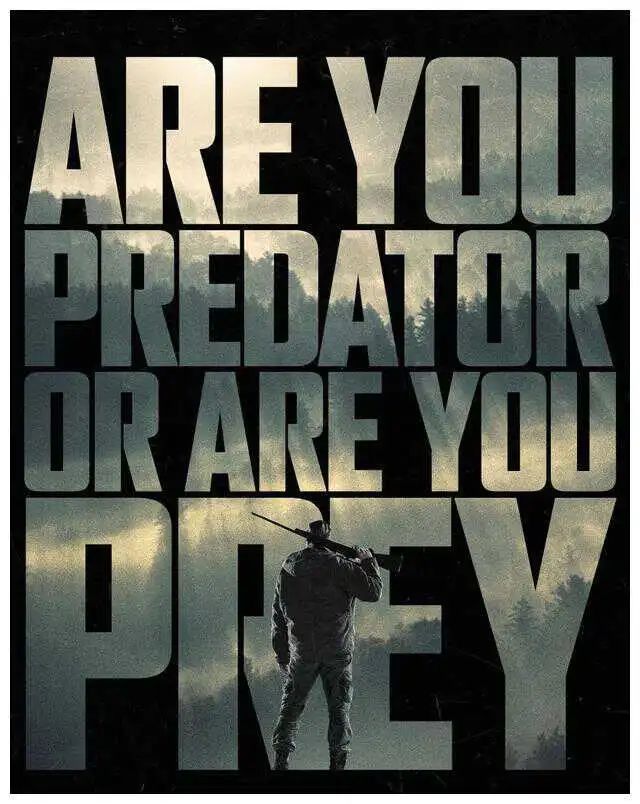
这张专辑封面,也可以用 PPT 镂空字+人物海报制作出来:类似的原理,利用镂空遮罩+平滑切换,我们还可以做出这种聚光灯效果的人物介绍 PPT,简直不要太秀了!想学习更多 PPT 技巧,就来参加我们的《秋叶 PPT 3 天集训营》~名师教学+保姆级操作手册+群内 1V1 答疑,3 天快速入门 PPT!✍
